Mengatur Tampilan Sudut Outline Menjadi Lancip Dengan 'Miter limit' di CorelDRAW
Ada pertanyaan dari anggota Komunitas pengguna CorelDRAW tentang sudut lancip pada outline, seperti ini:
anggap saja gambarnya seperti dibawah ini:
Jawab:
Dalam hal ini objek yang ditampilkan adalah outline-nya saja, jadi isi (fill) tanpa warna, secara default di CorelDRAW objek outline (garis) yang sudutnya kurang dari 45º yang biasa disebut sudut lancip tampilannya akan tampak bundu atau tidak lancip, pada kasus seperti ini di CorelDRAW kita bisa mengaturnya dengan cara seperti ini:
1. Seleksi objek yang akan di atur tampilan sudutnya menjadi lancip dengan cara klik pada objek.
2. Pencet tombol F12 di keyboard, sehingga akan tampil kotak dialog tentang setting Outline Pen, atau di toolbox juga ada, cari tool 'Outline pen' seperti ini dan klik toolnya:
3. Dan keluar kotak dialognya seperti ini:
3. Dan keluar kotak dialognya seperti ini:
4. Pada kotak perintah Miter limit ubah angka 45.0 menjadi angka terendah, misal kita isi dengan angka nol (0) yang tanpil nilai terendahnya yaitu 0.1, kemudian pencet tombol OK atau pencet tombol Enter di Keyboard
5. Dan yang terlihat adalah perubahan tampilan sudutnya menjadi lancip, seperti pada gambar dibawah ini yang aku beri tanda panah.
6. Kalau sudah dilancipkan ketika di efek Contour hasilnya juga akan lancip.
Demikian semoga bermanfaat.....




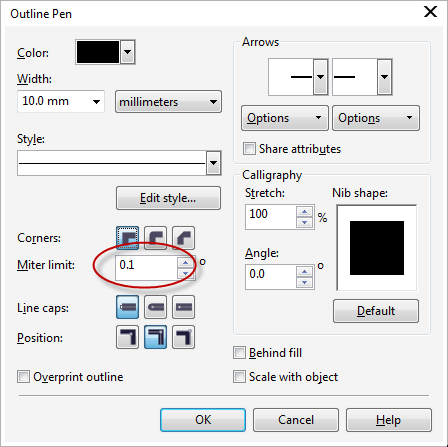




No comments:
Post a Comment